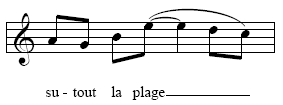
Wenn die Note einer Silbe an eine weitere Note übergebunden wird oder die Silbe über mehrere Noten gehalten wird (etwa in einem Melisma), ist es übliche Praxis, hinter der Silbe eine Linie zu ziehen, um deren Dehnung anzuzeigen.
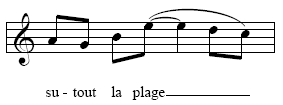
Während der Eingabe des Textes erscheinen Textlängenstriche automatisch an den passenden Stellen. Diese Längenstriche werden Automatische Textlängenstriche genannt, weil sich Ihre Länge automatisch an die Musik anpasst, sobald Sie weitere Texte eingeben oder sich das Seitenlayout ändert. Die Längenstriche werden auch automatisch über Zeilenumbrüche hinweg fortgesetzt. In der Dialogbox Textlängenstriche können Sie die Darstellungsparameter der Längenstriche, wie z. B. Abstand von der Textgrundlinie oder Abstand von der linken oder rechten Silbe, festlegen. Änderungen an diesen Einstellungen wirken sich sowohl auf bereits in der Partitur vorhandene als auch auf zukünftige Längenstriche aus.
Ein automatischer Textlängenstrich wird ungeachtet einer möglichen Grundlinienabweichung der einzelnen Silben zueinander gezogen, und zwar zwischen Silben des gleichen Typs und gleicher Nummer. Liegen Silben hingegen auf der gleichen vertikalen Grundlinie, so werden automatische Textlängenstriche auch zwischen Silben unterschiedlichen Typs (Vers, Abschnitt oder Refrain) gezogen.
Hinweis. Alte Dokumente (die mit Finale 2003 oder einer älteren Version erstellt wurden) welche Liedtext enthalten, behalten bei der Konvertierung in das Format von Finale 2012 alle Information über Längenstriche. Aufgrund von möglichen Konflikten mit vorhandenen Längenstrichen sind in konvertierten Dokumenten die automatischen Längenstriche zunächst nicht aktiviert. Um in älteren Finale-Dokumenten die automatischen Längenstriche zu aktivieren, wählen Sie „Dokument-Optionen“ aus dem Menü „Dokument“. Wählen Sie in der linken Liste „Texte“, und klicken Sie „Textlängenstriche“. Aktivieren Sie die Option „Automatische Textlängenstriche verwenden“. Klicken Sie dann zweimal „OK“, um die Einstellungen zu bestätigen. Die alten Textlängenstriche verschwinden und werden durch die automatischen Längenstriche ersetzt. (Schalten Sie die automatischen Längenstriche wieder aus, um zu den Textlängenstrichen zurückzukehren, die in diesem Dokument vorher existiert haben.)
Nachdem Textlängenstriche in der Partitur existieren, können Sie bearbeitet werden. Einzelne Längenstriche bearbeiten Sie folgendermaßen:
| Startseite |

|